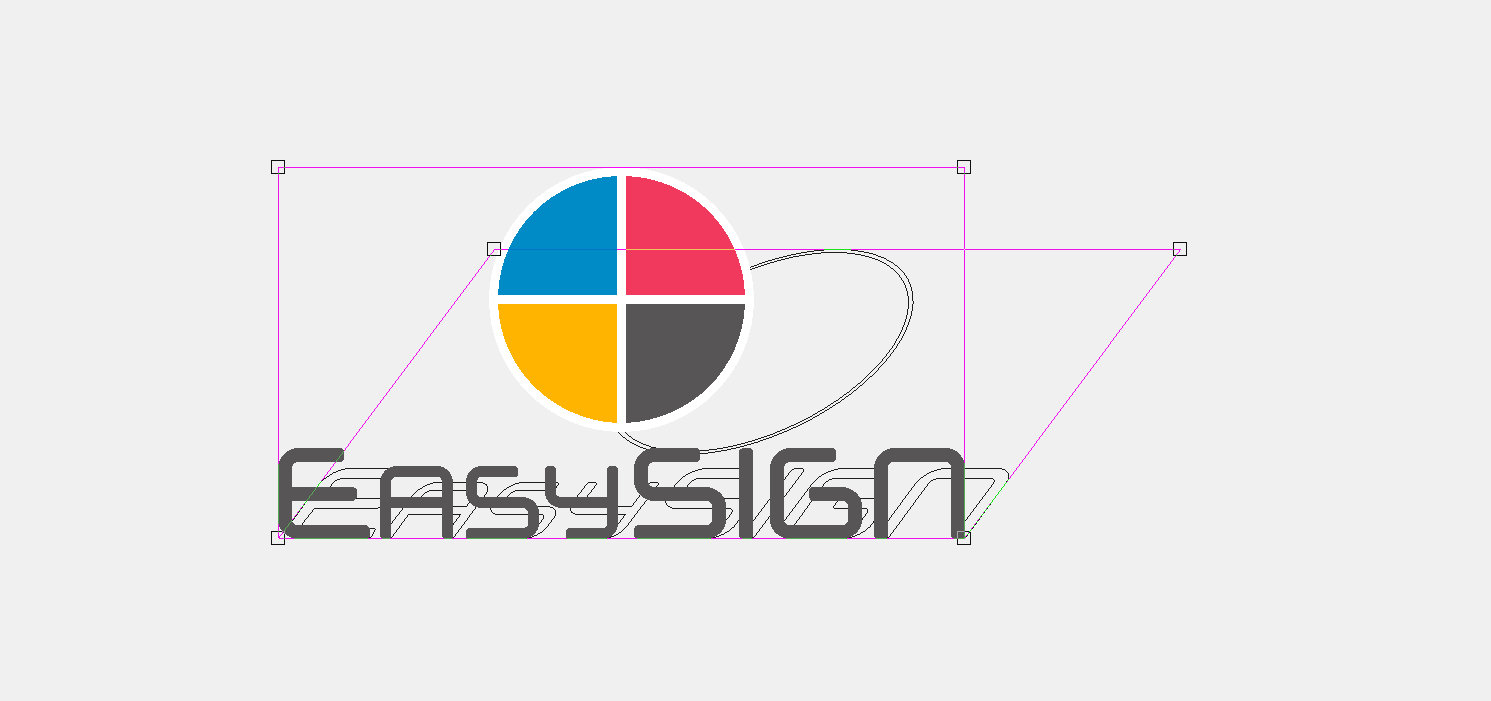EasySIGN ofrece edición directa en pantalla con la Herramienta de arrastre. Esta es una característica poderosa y versátil para ajustar las distintas partes de su diseño. La herramienta de arrastre se adapta a muchas funciones para modificar su diseño al instante. La herramienta se puede encontrar en la caja de herramientas, esta barra de herramientas se coloca de manera estándar a la izquierda de su hoja de trabajo en el software EasySIGN.
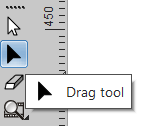
La herramienta de arrastre es la flecha negra, disponible debajo de la flecha blanca que es la herramienta de selección.
La herramienta de selección se usa para seleccionar objetos y la herramienta de arrastre (herramienta de nodo) se usa para editar objetos.
Todos los objetos se pueden editar en pantalla, por lo que verá cada variación de inmediato. Mostraremos algunos ejemplos de las distintas posibilidades de edición de esta herramienta.
Cambiar dibujos
EasySIGN incluye una amplia selección de herramientas de dibujo. Puede dibujar todo tipo de objetos como círculos, rectángulos, estrellas, flechas, etc. directamente como una forma en EasySIGN. Ajuste estos objetos instantáneamente en su pantalla con la herramienta de arrastre, mientras conserva las propiedades del objeto. Por ejemplo, si ha dibujado un cuadrado, puede redondear todas las esquinas simultáneamente con la herramienta de arrastre. Seleccione el cuadrado y presione la herramienta de arrastre para alterar las esquinas del cuadrado.
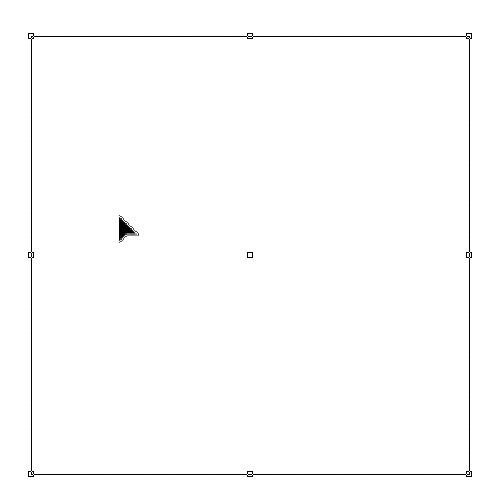
Ajustar efectos
Hay un conjunto de efectos disponible en Efectos en la barra de menú de EasySIGN. Después de aplicar un efecto a su objeto, puede cambiar el efecto en pantalla con la herramienta de arrastre. Esto se puede hacer tanto para datos vectoriales como para mapas de bits, ya que los efectos se pueden aplicar en ambos en EasySIGN. Seleccione el objeto con el efecto y presione la herramienta de arrastre para editar el efecto aplicado en la pantalla.

Alineación de texto
El espaciado de los textos se puede ajustar con la herramienta de arrastre. Incluso puede guardar este espacio en EasySIGN y conservarlo para usarlo en el futuro en otras hojas de trabajo de EasySIGN. Simplemente seleccione el texto y presione la herramienta de arrastre para abrir y ajustar la alineación del texto. Más información sobre la alineación del texto en el truco y consejo de kerning.

Establecer contornos
Los contornos se pueden establecer desde la selección de contornos debajo del Efectos en la barra de menú estándar.
Estos contornos se pueden variar en la pantalla con la herramienta de arrastre. Seleccione el contorno y presione la herramienta de arrastre para cambiar la posición y el tamaño del contorno.
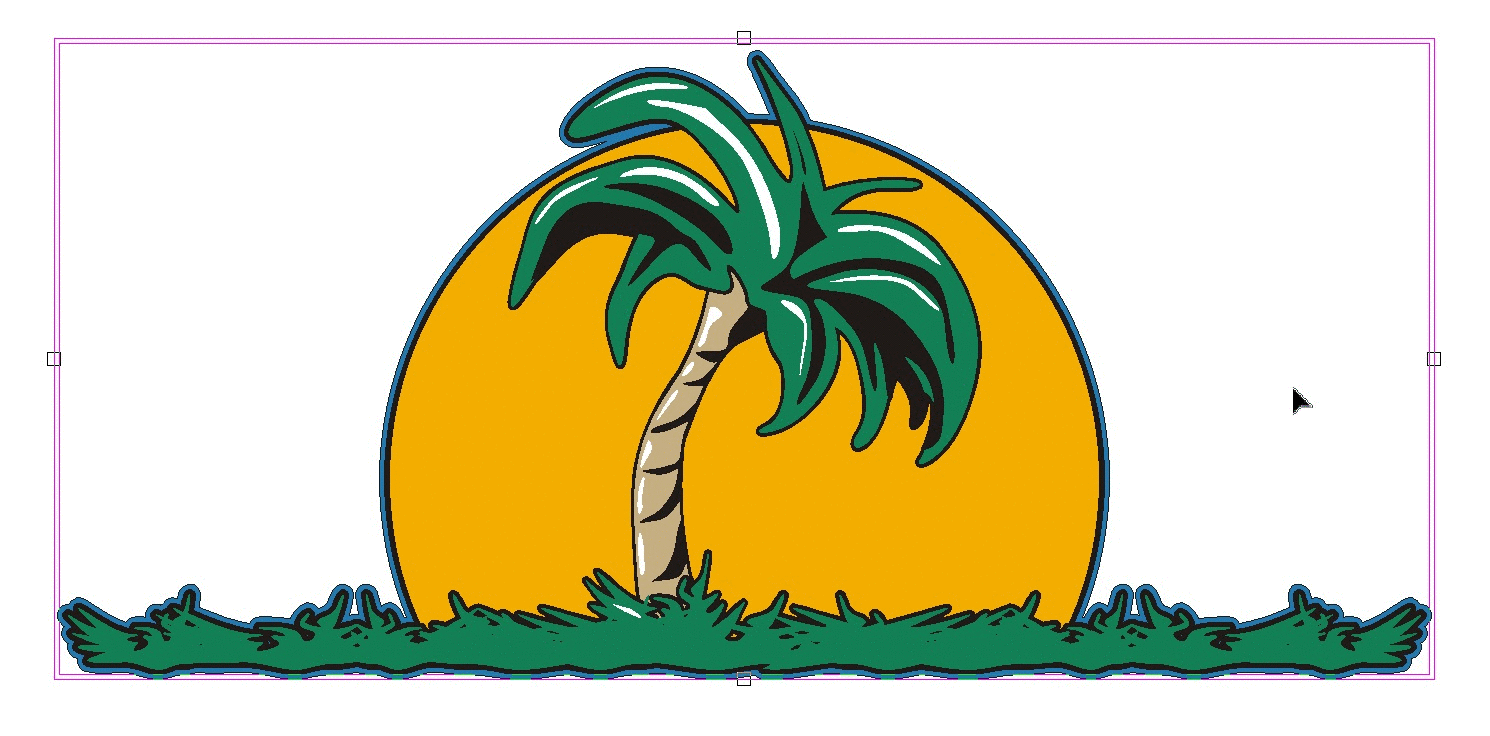
Colocación de cortinas
Puede crear una sombra a partir de la selección de sombras debajo del Efectos en la barra de menú estándar. La sombra se puede cambiar en la pantalla usando la herramienta de arrastre. Simplemente seleccione la sombra y presione la herramienta de arrastre para cambiar la posición y el tamaño de la sombra.
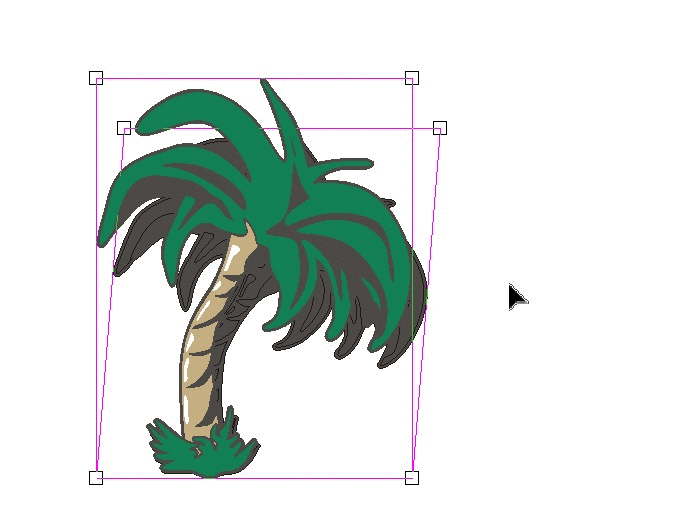
Recorte de mapa de bits
La herramienta de arrastre también se puede utilizar para cambiar el tamaño de un mapa de bits. Entonces, en caso de que tenga un diseño con un mapa de bits que desee hacer más pequeño, seleccione el mapa de bits y presione la herramienta de arrastre para cambiar la forma del mapa de bits sin cambiar la resolución.
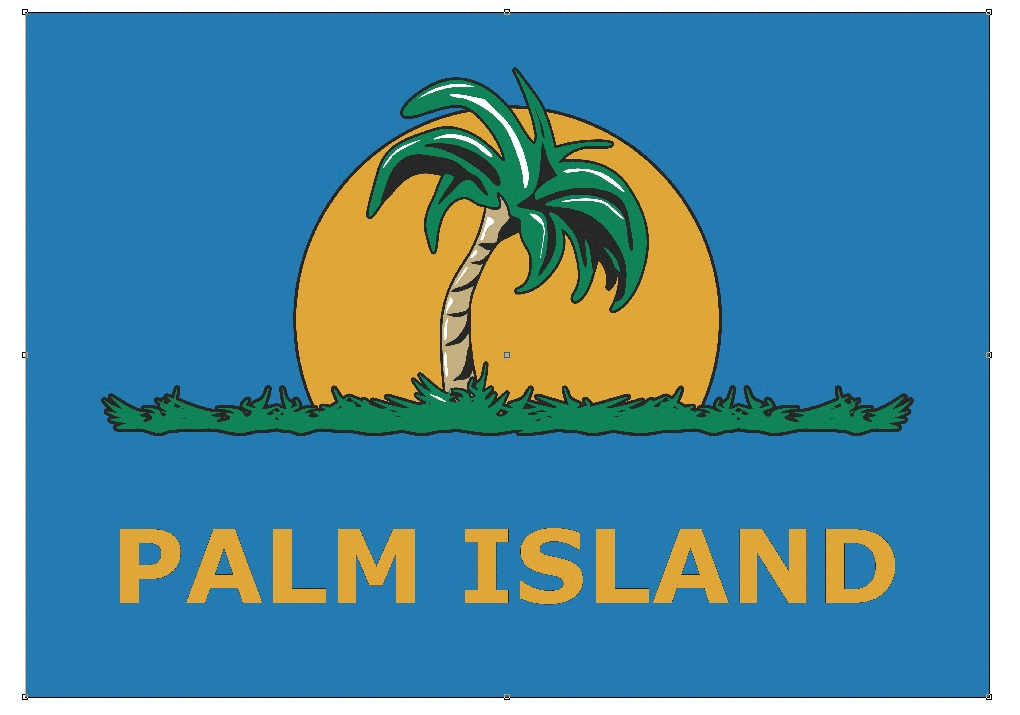
Edición de nodo
Cuando un objeto se convierte en curvas o cuando tiene un dibujo, cada vector separado existe a partir de líneas y nodos. La herramienta de arrastre abrirá una amplia caja de herramientas para editar estas líneas y nodos separados.

Con la Barra de herramientas de edición de nodos puede editar, agregar, eliminar, convertir, alinear, conectar, romper nodos y líneas directamente y mucho más.
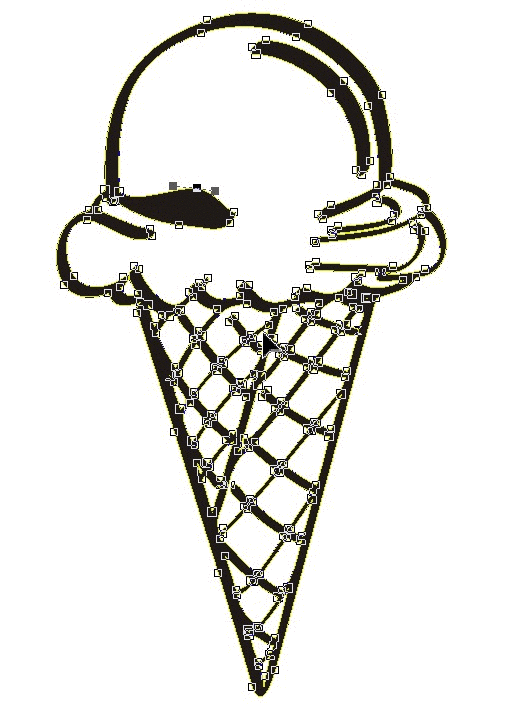
Utilice la herramienta de arrastre para cambiar sus diseños o alterar partes de su hoja de trabajo. Las posibilidades son casi ilimitadas.